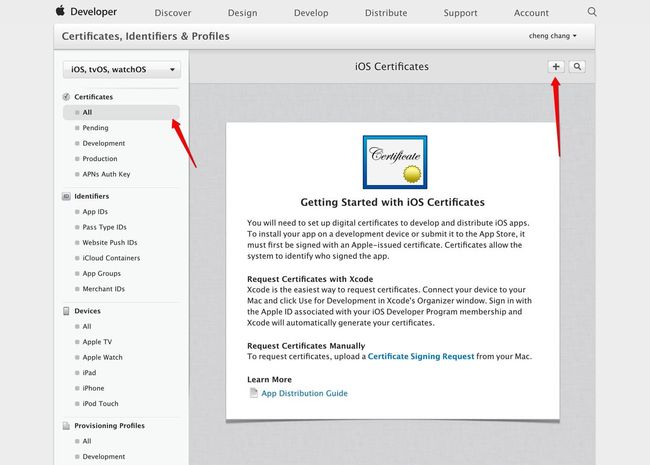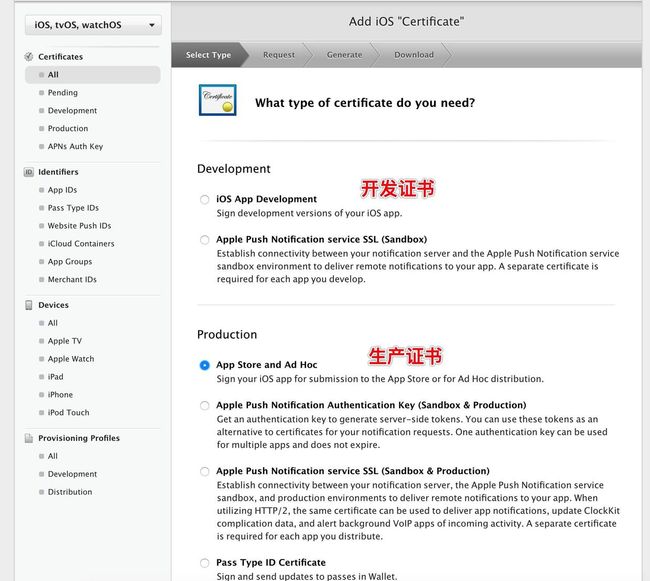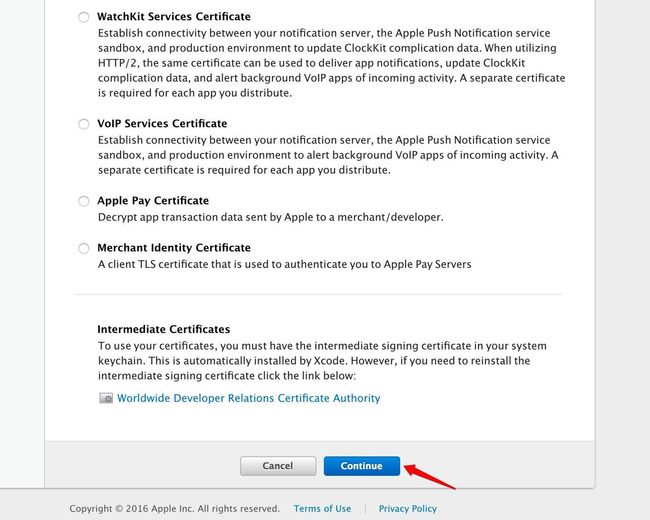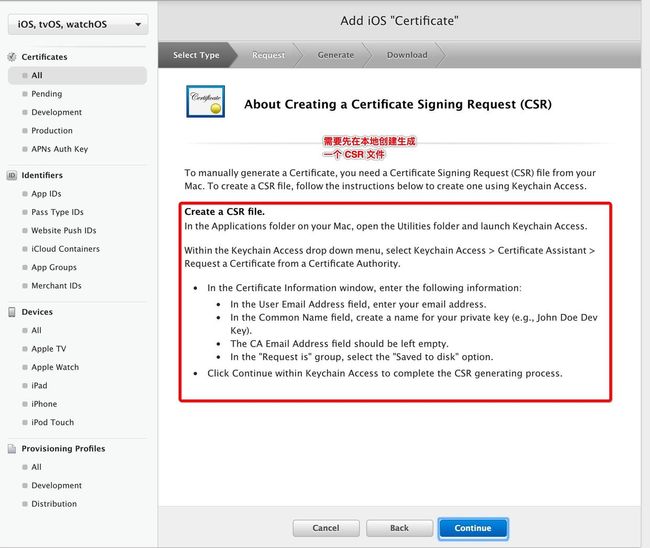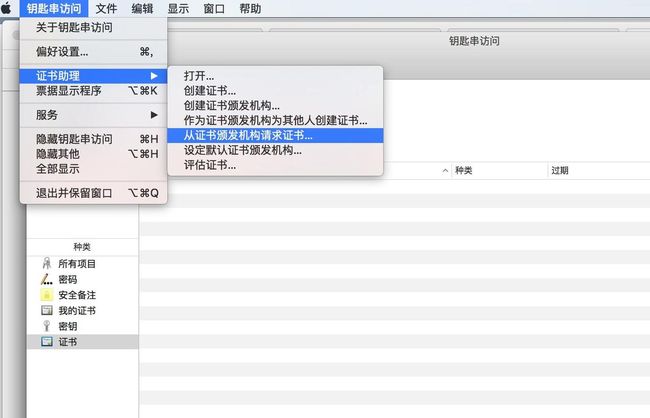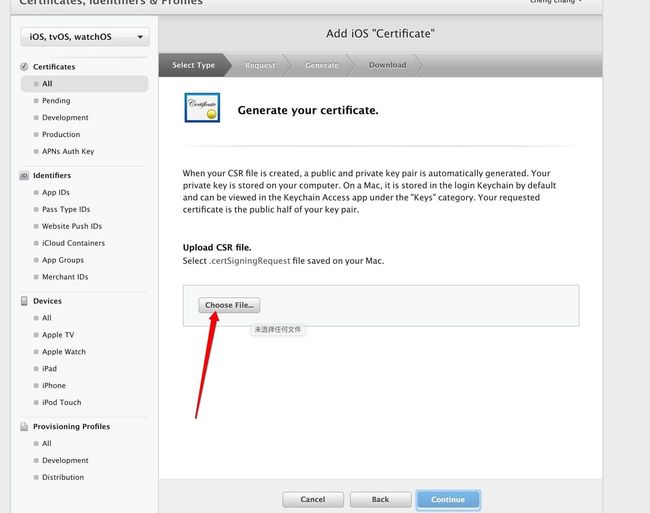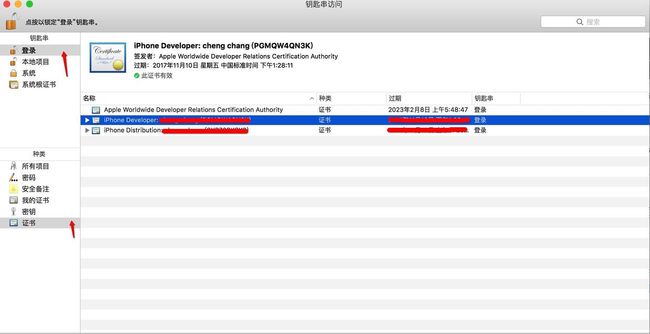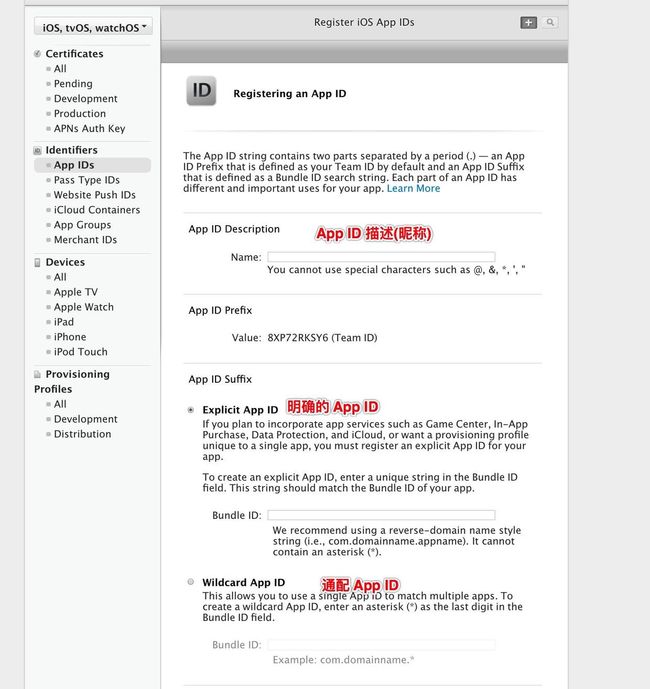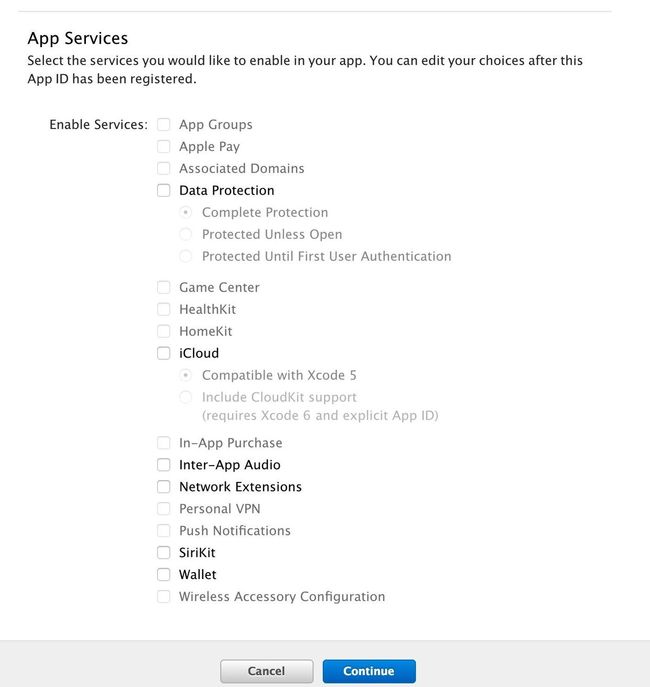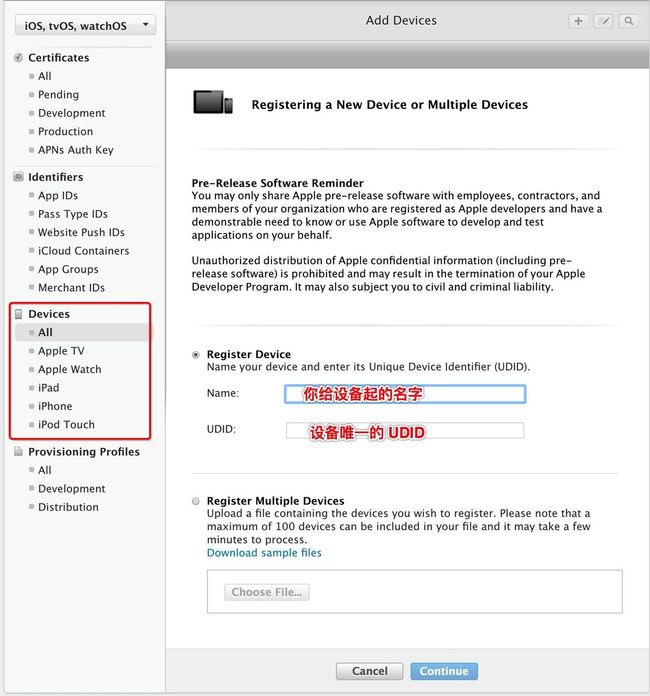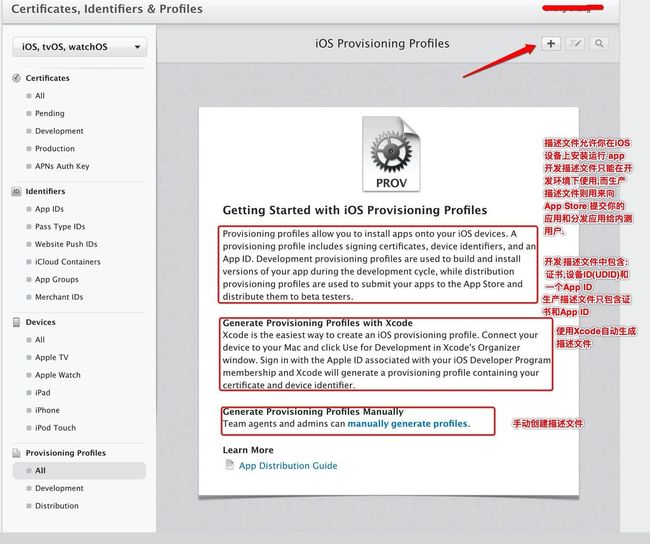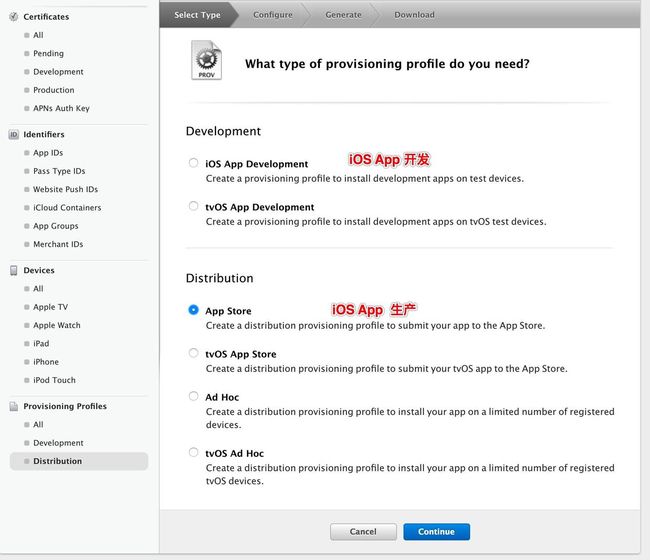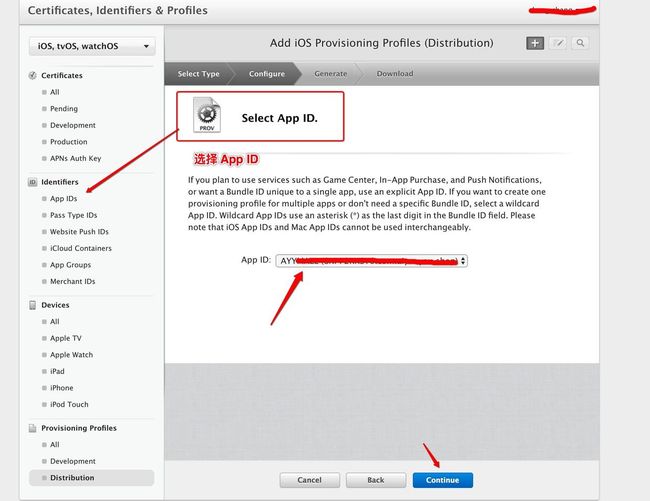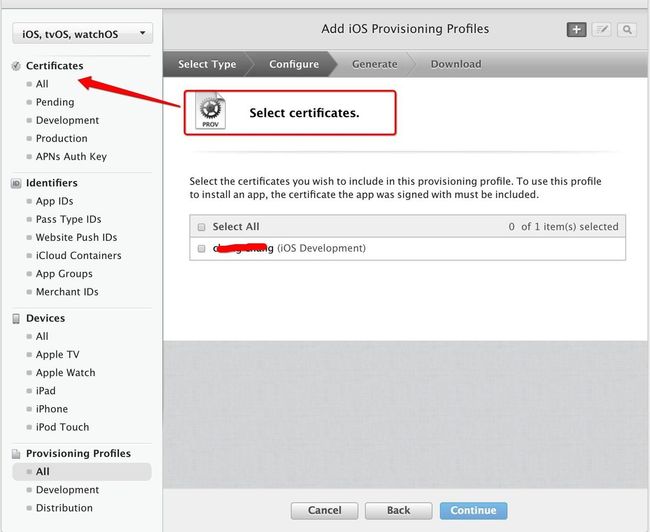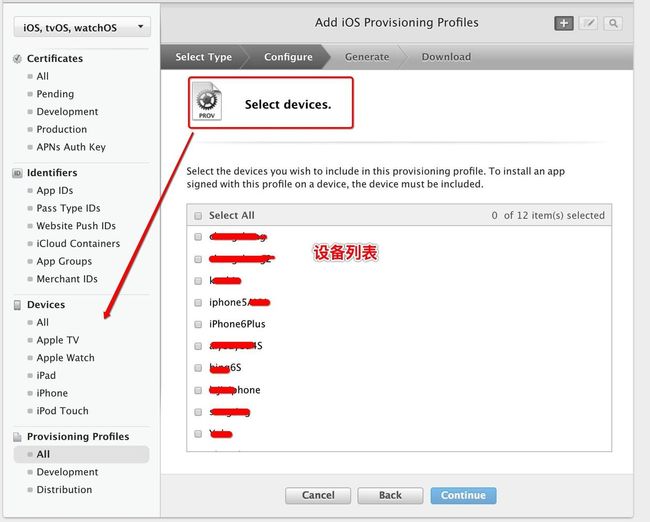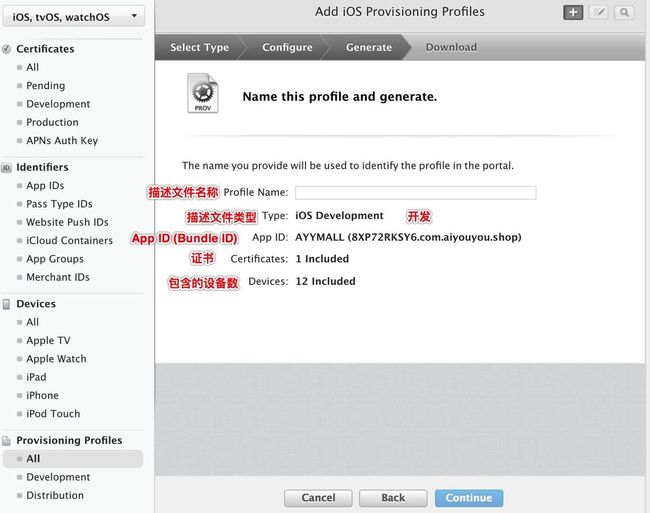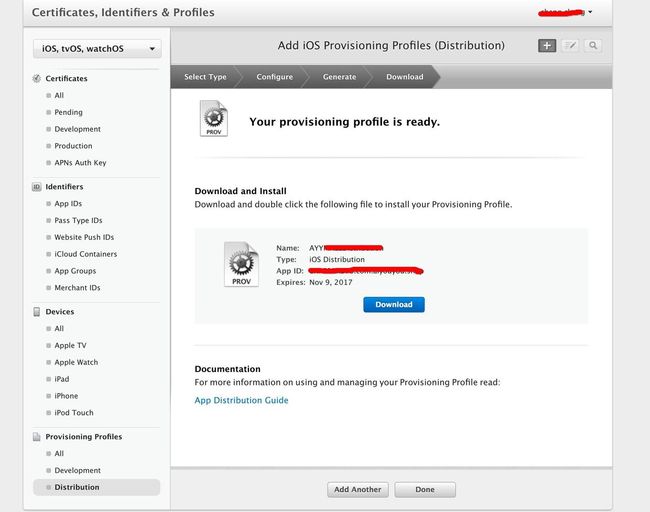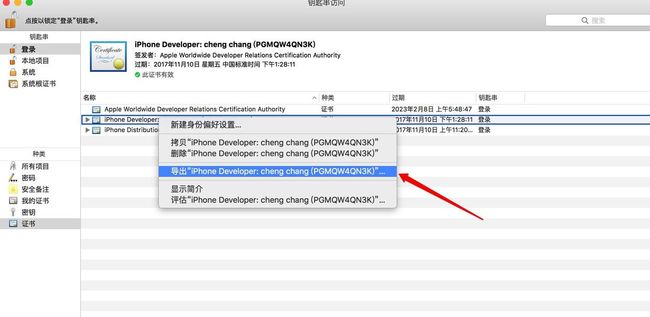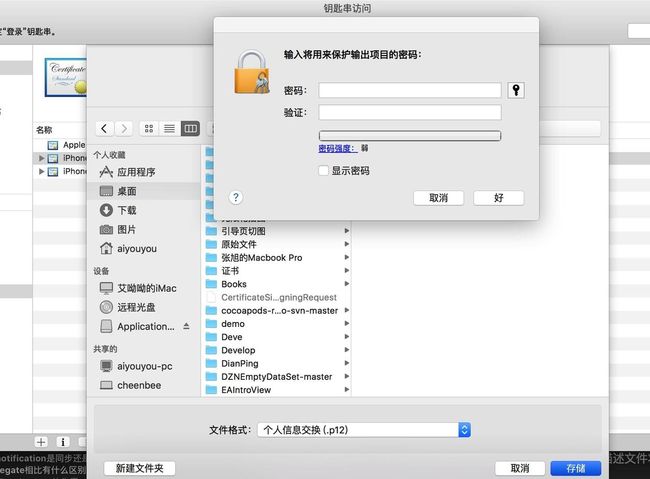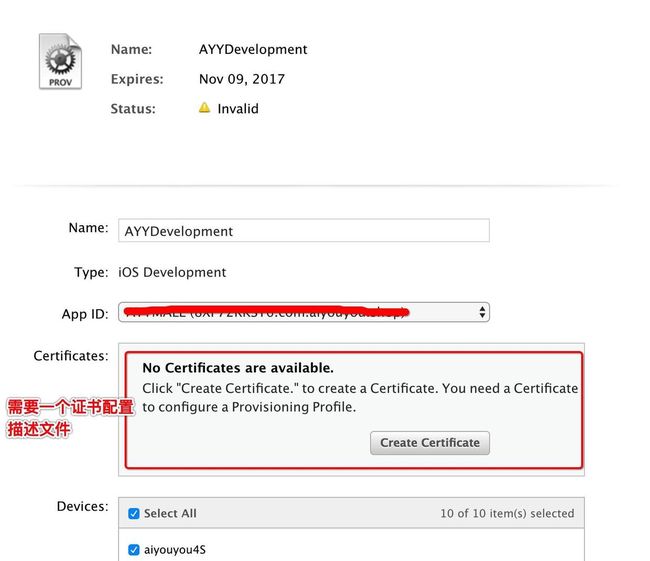苹果开发者证书,唯一标识和配置文件的作用及使用
说明:本文将 Provisioning Profile 统一翻译为 描述文件
1. 证书 (Certificates)
苹果要求开发者必须使用数字证书开发和发布 iOS 应用.安装应用到开发设备或者提交应用到 APP Store,首先必须验证苹果签发的证书,系统会通过证书识别出 app 的签发者.
根据需求选择证书的类别,开发使用选择开发证书,发布到 App Store 选择生产证书
手动创建证书 首先需要你在Mac本地生成一个签发证书请求文件(CSR),然后上传即可
打开 Mac 钥匙串应用 钥匙串访问菜单选择 证书助理 -> 从证书颁发机构请求证书
填入用户电子邮件地址,选择存储到磁盘
选择一个目录存储 CSR 文件
回到苹果开发者网站
上传刚才生成的 CSR 文件
可以看到上传成功的 CSR 文件
证书已经生成,下载证书到本地,然后双击即可.
在钥匙串中可以看到已经安装的证书
2. App IDs (Identifiers)
如果你打算使用 Game Center,内购,数据保护,iCloud等应用服务或者想让一个app使用唯一的描述文件,请使用明确的 App ID,明确的 App ID 是一个唯一的字符串并且和Xcode中项目的 Bundle ID 一致.
而通配 App ID 允许多款不同的 app 共同使用.
选择你的应用想要集成的服务,可多选
3. 设备 (Devices)
在 app 上线之前,分发应用给相关人员内测,需要将相关设备的 UDID 添加到 Devices 注册.
注意每次注册新的 设备 UDID 后,需要在对应的 Provisioning Profile 中添加该设备.
已添加的设备列表 前面为设备的 名称,后面为设备的 UDID
UDID 的获取:
- iPhone 连接 iTunes
- 使用蒲公英获取UDID
- 使用fir.im获取UDID
苹果允许添加的测试设备数量上限为 100, 关于iOS测试机个数上限的详细规则
目前 fir.im 分发测试应用限制比较多,推荐使用蒲公英来做iOS测试应用的分发
4. 描述文件 (Provisioning Profiles)
描述配置文件,是 Certificate, Identifier和Devices的合集
根据需求选择相应的描述配置文件类型
选择相应的 App ID
若你刚才选择的是开发类型 Provisioning Profile,这一步苹果很人性化的只给出相应的开发证书选项
选中你想要添加的测试机名称,没特殊要求全选即可
开发类型的描述文件中包含了 App ID,证书和测试设备
生产类型的描述文件中则不含有测试设备
生成描述文件(此处为生产类型)
双击下载下来的描述文件,屏幕一闪,此时描述文件就已经安装到Xcode中了
PS:
若希望在另一台Mac上也可以打包分发或发布应用,则需要在另一台Mac上安装描述文件和 p12 证书.
如何导出 p12证书:
在已经安装的证书中选中想要导出的证书右击选择导出.(没有导出选项可以删除此证书,重新安装)
确保导出的文件格式为 p12
选择存储,将会要求你输入一个密码,在另一台Mac上安装此证书时也会被要求输入此密码来完成认证,为了省事可以不用输入
在另一台Mac上双击安装下图中 .p12 格式和 .mobileprovision 格式的两个文件即可